Asus EAX300, EAX600, EN7300, EN6200, EN7600 Manual [it]
...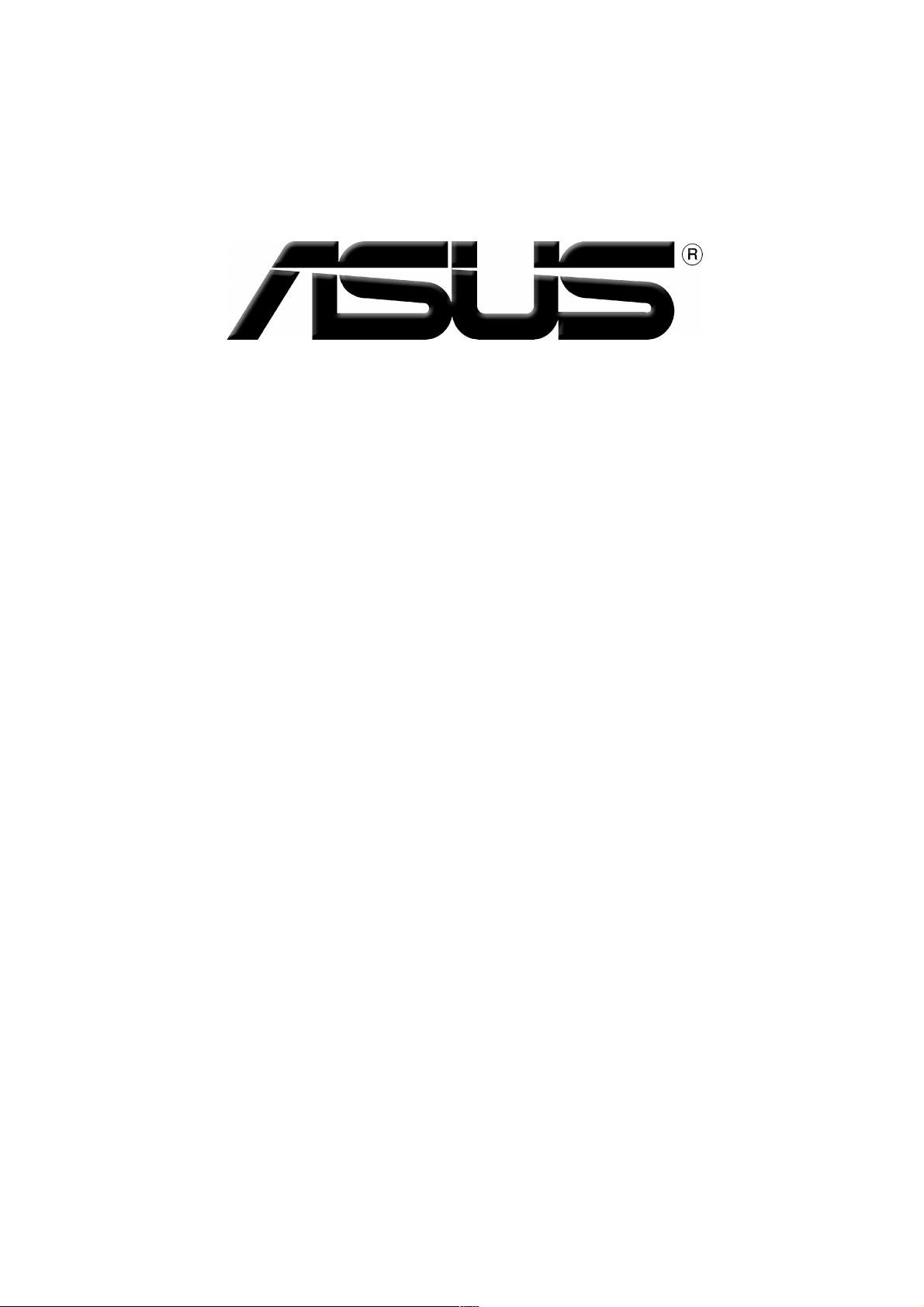
Scheda Grafica
Guida Installazione Software
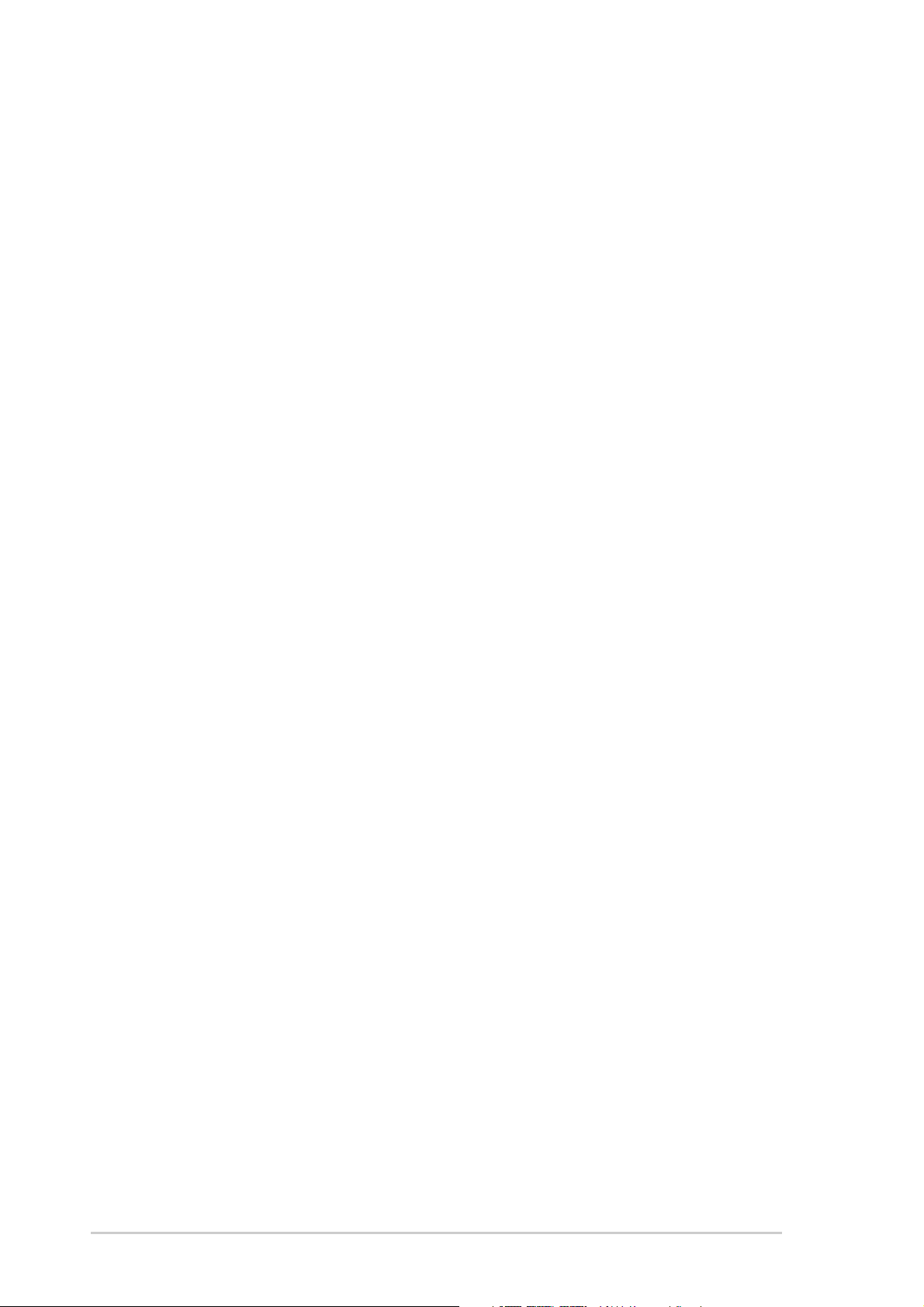
I1729I1729
I1729
I1729I1729
Prima edizione V1Prima edizione V1
Prima edizione V1
Prima edizione V1Prima edizione V1
20052005
2005
20052005
Copyright © 2005 ASUSTeK COMPUTER INC. Tutti i diritti riservati.Copyright © 2005 ASUSTeK COMPUTER INC. Tutti i diritti riservati.
Copyright © 2005 ASUSTeK COMPUTER INC. Tutti i diritti riservati.
Copyright © 2005 ASUSTeK COMPUTER INC. Tutti i diritti riservati.Copyright © 2005 ASUSTeK COMPUTER INC. Tutti i diritti riservati.
Nessuna parte di questo manuale, compresi i prodotti e il software in esso descritti, potrà essere
riprodotta, trasmessa, transcritta, memorizzata in un sistema di recupero dati o tradotta in nessuna
lingua, in qualsiasi forma e con qualsiasi mezzo, eccetto per la documentazione conservata
dall’acquirente come copia di sicurezza, senza l’autorizzazione espressa e scritta da parte di ASUSTeK
COMPUTER INC. (“ASUS”).
La garanzia e l’assistenza al prodotto non verranno fornite se: (1) il prodotto è stato riparato,
modificato o alterato, eccetto nel caso in cui detta riparazione, modifica o alterazione è stata
autorizzata per iscritto da ASUS; oppure (2) il numero di serie del prodotto è danneggiato o assente.
ASUS FORNISCE QUESTO MANUALE “COM’È” SENZA ALCUNA GARANZIA DI ALCUN TIPO, ESPRESSA
O IMPLICITA, COMPRESO A TITOLO ESEMPLIFICATIVO MA NON ESAUSTIVO, GARANZIE IMPLICITE O
CONDIZIONI DI COMMERCIABILITA O IDONEITA PER UNO SCOPO SPECIFICO. ASUS O I SUOI DIRETTORI,
RAPPRESENTANTI, IMPIEGATI O AGENTI NON SARANNO, IN ALCUN CASO, RESPONSABILI PER
QUALSIASI TIPO DI DANNI INDIRETTI, SPECIALI, INCIDENTALI O CONSEQUENZIALI (COMPRESI DANNI
PER PERDITA DI PROFITTI, INTERRUZIONE DI ATTIVITA, PERDITA DELLA FACOLTA DI UTILIZZO O DI
DATI ECC.), ANCHE SE ASUS HA RICEVUTO NOTIFICA DELLA POSSIBILITA DI DETTI DANNI RISULTANTI
DA DIFETTI O ERRORI NEL PRESENTE MANUALE O NEL PRODOTTO.
LE SPECIFICHE E LE INFORMAZIONI CONTENUTE NEL PRESENTE MANUALE SONO FORNITE A SOLO
TITOLO INFORMATIVO, SONO SOGGETTE A MODIFICHE IN QUALSIASI MOMENTO SENZA PREAVVISO
E NON POSSONO ESSERE INTERPRETATE COME IMPEGNO DA PARTE DI ASUS. ASUS NON SI ASSUME
ALCUNA RESPONSABILITÀ PER ERRORI O INESATTEZZE CHE POSSONO ESSERE PRESENTI IN QUESTO
MANUALE, COMPRESI I PRODOTTI E IL SOFTWARE DESCRITTI IN ESSO.
I nomi dei prodotti e delle aziende che appaiono in questo manuale sono impiegati
esclusivamente a titolo identificativo o esplicativo per il beneficio dei proprietari, senza alcuna
intenzione di violazione dei diritti di alcuno.
ASUS ed il logo ASUS sono archi di fabbrica registrati della ASUSTeK COMPUTER INC.
Microsoft, Windows, Windows 98, Windows 98SE, Windows ME, Windows 2000, Windows NT e
Windows XP sono marchi di fabbrica registrati della Microsoft Corporation. Intel è un marchio di
fabbrica registrato della Intel Corporation. NVIDIA è un marchio di fabbrica registrato della NVIDIA
Corporation. SiS è un marchio di fabbrica registrato della Silicon Integrated Systems Corporation.
ATI è un marchio di fabbrica registrato della ATI Technologies Inc. ALi è un marchio di fabbrica
registrato della ALi Corporation. VIA è un marchio di fabbrica registrato della VIA Technologies,
Inc. Tutti gli altri nomi di aziende e di prodotti potrebbero essere marchi di fabbrica, marchi di
fabbrica registrati, dei loro rispettivi titolari cui sono associati.
iiii
ii
iiii
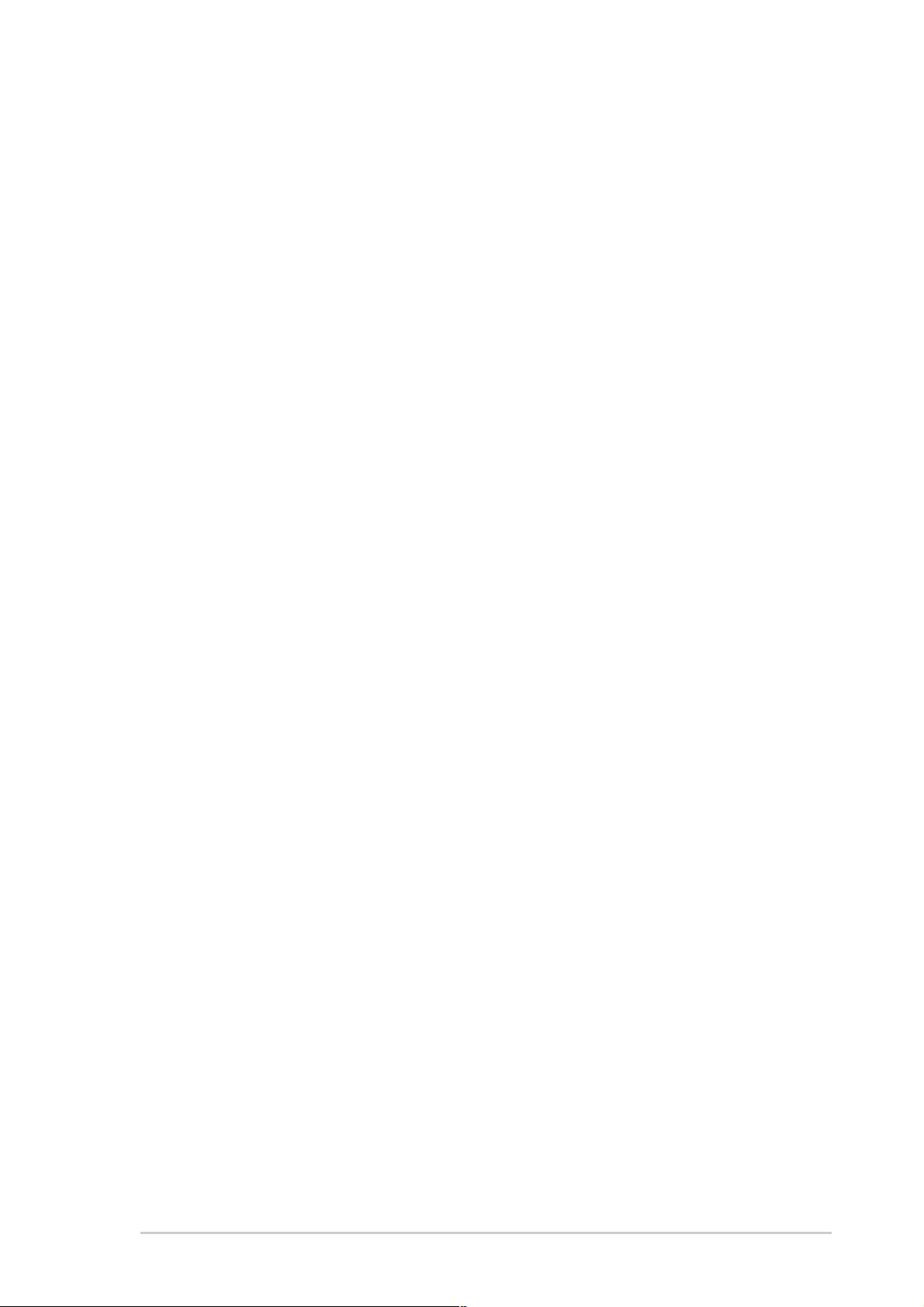
Indice
Avvisi................................................................................................... iv
Informazioni per la sicurezza ............................................................... v
Informazioni su questa guida .............................................................. vi
1. ASUS GameFace Messenger .................................................... 1
1.1 Introduzione .............................................................. 1
1.2 Per iniziare ................................................................. 1
1.3 Contatti ..................................................................... 7
1.4 Strumenti ................................................................... 9
1.5 Impostazioni ............................................................ 11
2. ASUS Splendid ....................................................................... 16
2.1 Introduzione ............................................................ 16
2.2 Avvio di ASUS Splendid ........................................... 16
3. ASUS OnScreenDisplay (OSD) ............................................... 19
3.1 Introduzione ............................................................ 19
3.2 Abilitazione di ASUS OSD ........................................ 19
4. ASUS GameLiveShow............................................................. 20
4.1 Introduzione ............................................................ 20
4.2 Per Iniziare ............................................................... 20
5. ASUS SmartDoctor ................................................................ 27
5.1 Funzioni ................................................................... 27
5.2 Avvio di ASUS SmartDoctor .................................... 27
6. ASUS SmartDoctor ................................................................ 28
6.1 Stato del voltaggio .................................................. 28
6.2 Stato della temperatura .......................................... 28
6.3 Stato della velocità della ventola ............................ 29
6.4 Impostazioni del clock di memoria e motore ........... 29
6.5 Funzioni di impostazione avanzate .......................... 30
7. ASUS VideoSecurity In linea .................................................. 35
7.1 Avvio di ASUS VideoSecurity ................................... 35
7.2 Impostazioni ............................................................ 36
7.3 Sorgente Video ........................................................ 49
7.4 Impostazione dell’area di riscontro .......................... 50
iiiiii
iii
iiiiii
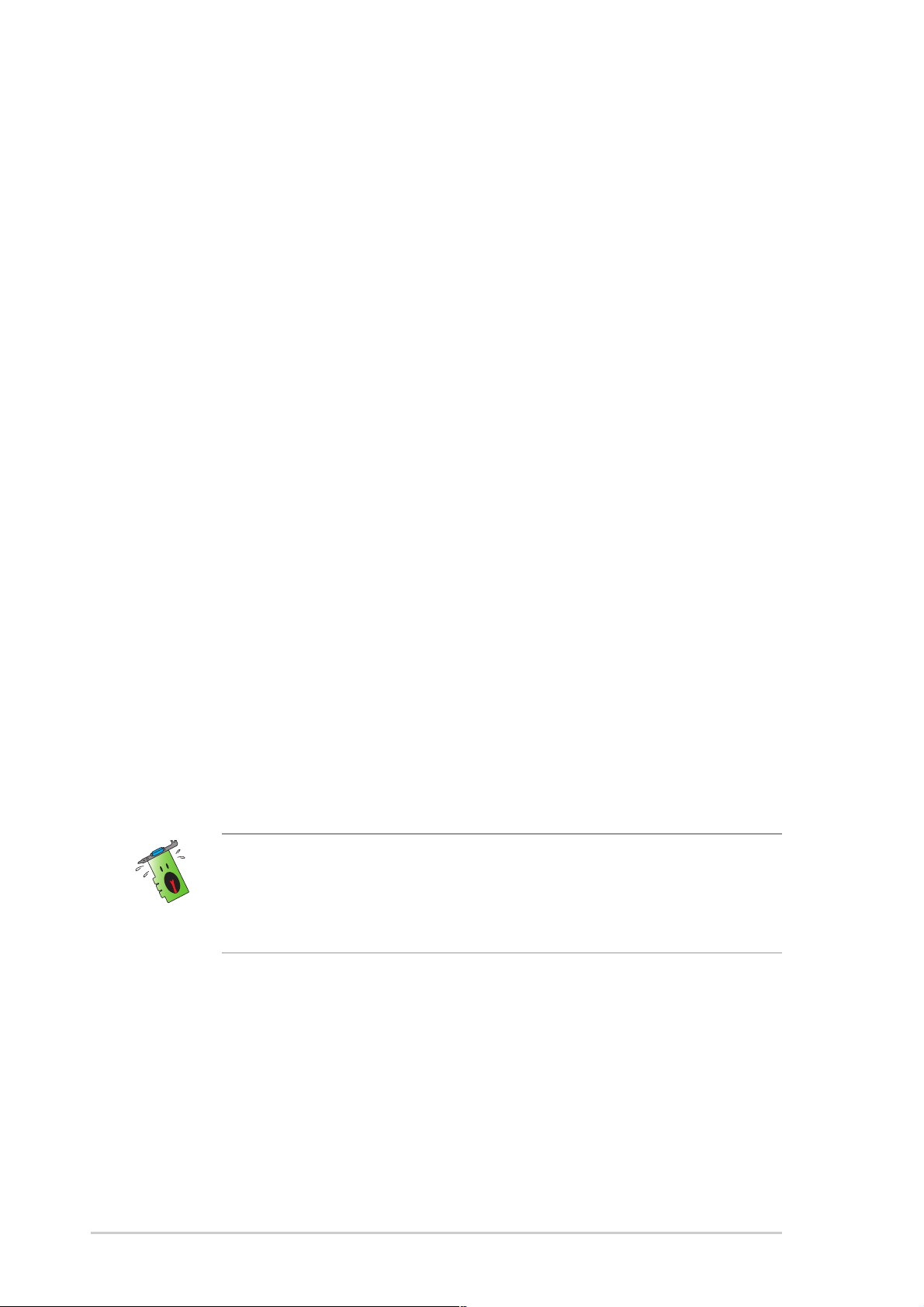
Avvisi
Dichiarazioni della Dichiarazioni della
Dichiarazioni della
Dichiarazioni della Dichiarazioni della
ComunicazioniComunicazioni
Comunicazioni
ComunicazioniComunicazioni
Questo dispositivo rispetta le richieste del regolamento FCC paragrafo 15.
La sua operatività è soggetta alle due seguenti condizioni :
• Questo dispositivo non dovrebbe causare interferenze dannose e
• Questo dispositivo deve ricevere qualsiasi interferenza, incluse
interferenze che potrebbero causare operazioni non desiderate.
Questa attrezzatura è stata sottoposta a dei test ed e stata giudicata
compatibile con i parametri per i dispositivi digitali Classe B, ai sensi del
Paragrafo 15 del Regolamento FCC. Questi parametri sono stati stabiliti per
assicurare una sufficiente protezione contro le interferenze dannose
nell'ambito in una dimora privata. Questa attrezzatura genera, si serve e
può emettere frequenze energetiche radio e, se non installata ed utilizzata
in accordo alle direttive del fabbricante, potrebbe causare interferenze
dannose per le comunicazioni radio. Tuttavia, non è garantito che le
interferenze non si possano presentare in una particolare installazione. Se
questa attrezzatura dovesse causare gravi interferenze alle ricezione radio
o televisiva, fatto che può essere determinato dall’accensione e dallo
spegnimento dell’attrezzatura, l’utente è invitato a tentare di eliminare il
problema adottando uno o più dei seguenti accorgimenti:
CC
ommissione Federale per leommissione Federale per le
C
ommissione Federale per le
CC
ommissione Federale per leommissione Federale per le
• Orientare diversamente o spostare l’antenna di ricezione.
• Aumentare la distanza tra l’attrezzatura e i dispositivi di ricezione.
• Collegare l’attrezzatura a una presa di un circuito differente da quello
a cui è collegato il dispositivo di ricezione
• Consultare il rivenditore o un esperto tecnico radio/TV per assistenza.
L’ uso di cavi schermati per il collegamento del monitor o delle schede
grafiche e richiesto per il rispetto del regolamento FCC . Cambiamenti o
modifiche a questa unità che non sia state esplicitamente approvate
dalla commissione responsabile potrebbero annullare il diritto dell’utente
di utilizzare questa attrezzatura.
Dichiarazione del Dipartimento del Canada per leDichiarazione del Dipartimento del Canada per le
Dichiarazione del Dipartimento del Canada per le
Dichiarazione del Dipartimento del Canada per leDichiarazione del Dipartimento del Canada per le
ComunicazioniComunicazioni
Comunicazioni
ComunicazioniComunicazioni
Questo impianto digitale non supera i limiti della Classe B per le emissioni
radio da impianti digitali stabiliti nel Regolamento per le Interferenze Radio
del Dipartimento per le Comunicazioni del Canada.
Questo impianto digitale classe B rispetta i parametri degli ICES-003 del
Canada.
iviv
iv
iviv
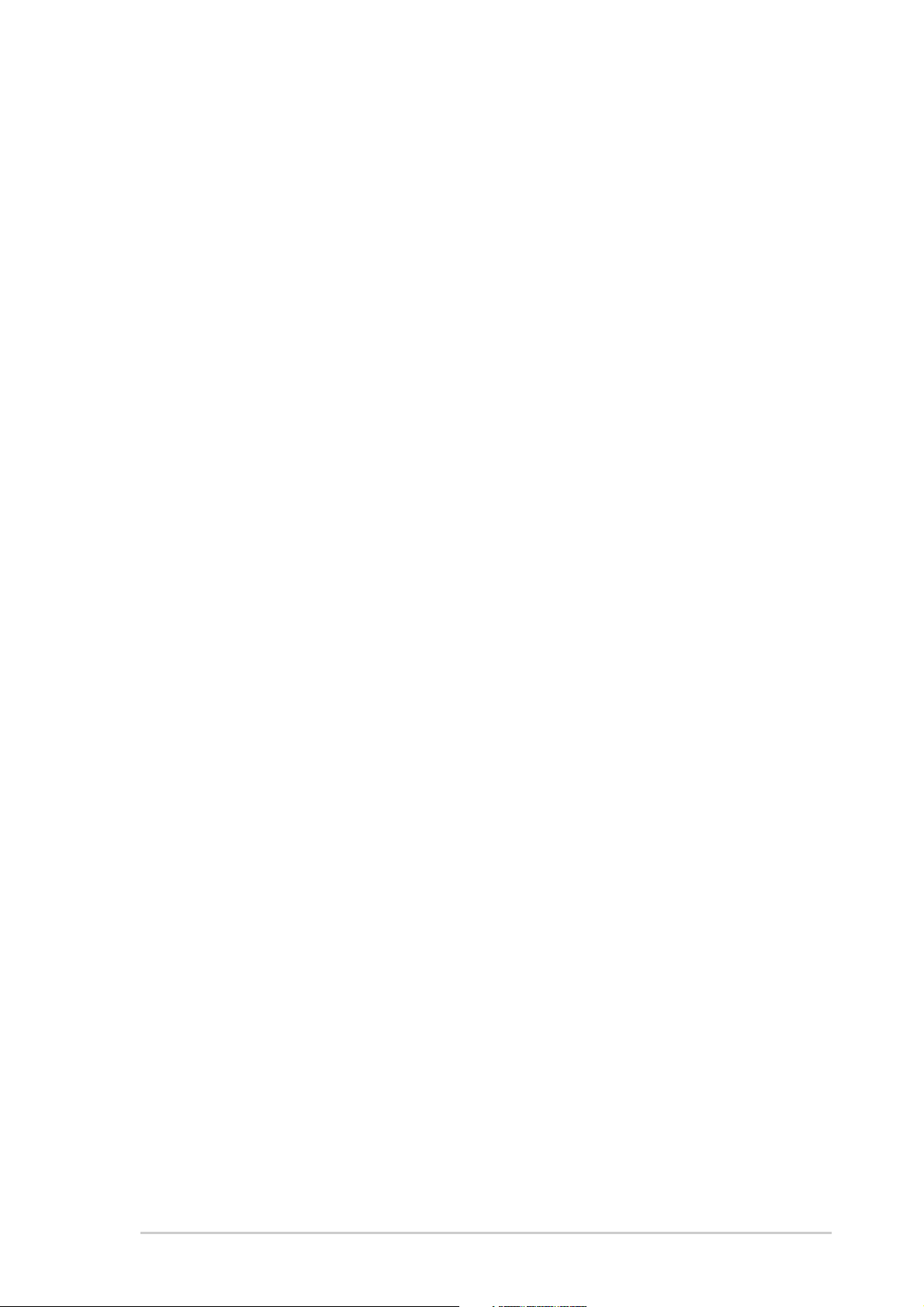
Informazioni per la sicurezza
Sicurezza per i dispositivi elettriciSicurezza per i dispositivi elettrici
Sicurezza per i dispositivi elettrici
Sicurezza per i dispositivi elettriciSicurezza per i dispositivi elettrici
• Quando installate o rimuovete periferiche al sistema, assicuratevi che
i cavi di alimentazione siano stati staccati prima del collegamento dei
cavi di segnalazione. Se possibile, scollegate tutti i cavi di
alimentazione dal sistema prima di aggiungere una qualsiasi
periferica.
• Accertatevi che il vostro alimentatore sia regolato sul voltaggio
giusto del paese in cui vi trovate. Se non siete sicuri del voltaggio
della rete elettrica che state utilizzando, contattate la compagnia
per l’energia elettrica locale.
• Se l'alimentatore è guasto, non riparatelo da soli. Contattate un
tecnico qualificato o il vostro rivenditore.
Sicurezza nelle operazioniSicurezza nelle operazioni
Sicurezza nelle operazioni
Sicurezza nelle operazioniSicurezza nelle operazioni
• Prima di installare la scheda madre e aggiungere delle periferiche su
di essa, leggete attentamente tutti i manuali forniti nella confezione.
• Prima di utilizzare il prodotto, assicuratevi che tutti i cavi siano
collegati correttamente e che i cavi di alimentazione non siano
danneggiati. Se vi accorgete di un qualsiasi danno, contattate
immediatamente il vostro rivenditore.
• Per evitare cortocircuiti, tenete lontani pezzi di carta, viti e fibre dai
connettori, dagli slot, dai socket e dai circuiti.
• Evitate di esporre il computer alla polvere, l’umidità e gli sbalzi
di temperatura. Non mettete il prodotto in stanze umide.
• Posizionare il prodotto su una superficie stabile.
• Delegate tutte le riparazioni tecniche effettuate sul prodotto a
tecnici esperti o referenziati.
Macrovision Corporation Product NoticeMacrovision Corporation Product Notice
Macrovision Corporation Product Notice
Macrovision Corporation Product NoticeMacrovision Corporation Product Notice
Questo prodotto contiene tecnologie protette da alcuni brevetti americani
ed altri diritti su proprietà intellettuali posseduti da Macrovision
Corporation e da altri Enti. L’utilizzo di questa tecnologia di protezione del
copyright deve essere autorizzata da Macrovision Corporation, ed è intesa
per l’utilizzo domestico e per altri limitati utilizzi,
esplicitamente autorizzati da Macrovision Corporation
disassemblaggio e “Reverse engineering”.
a meno che
. E’ proibito il
vv
v
vv

Informazioni su questa guida
Segni convenzionali usati in questa guidaSegni convenzionali usati in questa guida
Segni convenzionali usati in questa guida
Segni convenzionali usati in questa guidaSegni convenzionali usati in questa guida
Per assicuravi di stare eseguendo in modo corretto determinate operazioni,
fate attenzione ai seguenti simboli utilizzati in questo manuale.
ALLARME: ALLARME:
ALLARME: Informazione per evitare di ferirvi mentre cercate
ALLARME: ALLARME:
di portare a termine un operazione.
ATTENZIONE:ATTENZIONE:
ATTENZIONE: Informazione per evitare di danneggiare le
ATTENZIONE:ATTENZIONE:
componenti mentre cercate di portare a termine un operazione.
IMPORTANTE: IMPORTANTE:
IMPORTANTE: Informazione che DOVETE seguire per
IMPORTANTE: IMPORTANTE:
completare un operazione.
NOTA NOTA
NOTA Suggerimenti e informazioni addizionali di supporto per
NOTA NOTA
completare un operazione.
Dove trovare ulteriori informazioniDove trovare ulteriori informazioni
Dove trovare ulteriori informazioni
Dove trovare ulteriori informazioniDove trovare ulteriori informazioni
Fate riferimento alle seguenti fonti per informazioni addizionali e per gli
aggiornamenti del prodotto e del software.
1.1.
Siti Web ASUSSiti Web ASUS
1.
Siti Web ASUS
1.1.
Siti Web ASUSSiti Web ASUS
I siti Web ASUS forniscono in tutto il mondo informazioni aggiornate sul
hardware ASUS e i prodotti software. I siti Web ASUS sono elencati nella
paragrafo “Informazioni per contattare i centri ASUS”.
2.2.
Documentazione opzionaleDocumentazione opzionale
2.
Documentazione opzionale
2.2.
Documentazione opzionaleDocumentazione opzionale
È possibile che nella confezione del vostro prodotto sia inclusa della
documentazione opzionale, come brochure di garanzia, aggiunta dal vostro
rivenditore. Questi documenti non fanno parte della confezione standard.
vivi
vi
vivi
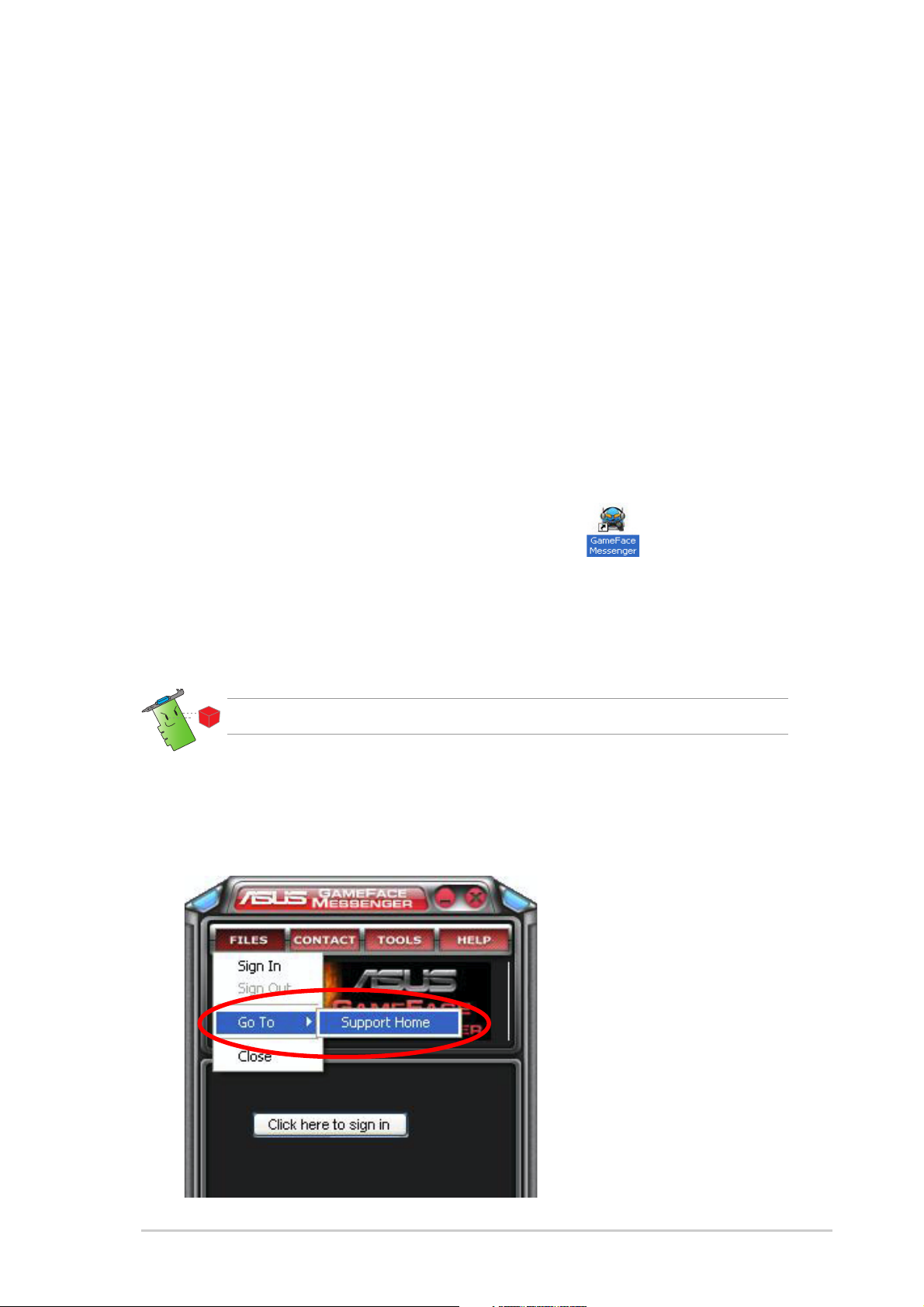
1. ASUS GameFace Messenger
1.11.1
1.1
1.11.1
ASUS GameFace Messenger permette lo scambio in tempo reale di testi,
audio o video con altri utenti di GameFace Messenger. Con questa utility è
possibile utilizzare contemporaneamente le funzioni di video conferenza di
tipo punto a punto (point-to-point) e i giochi in linea.
1.21.2
1.2
1.21.2
1.2.11.2.1
1.2.1
1.2.11.2.1
Per avviare ASUS GameFace Messenger:
Fare clic sul pulsante
menu Tutti i programmi di Windows.
-oppure-
Fare doppio clic sull’icona
IntroduzioneIntroduzione
Introduzione
IntroduzioneIntroduzione
Per iniziarePer iniziare
Per iniziare
Per iniziarePer iniziare
Avvio di ASUS GameFace MessengerAvvio di ASUS GameFace Messenger
Avvio di ASUS GameFace Messenger
Avvio di ASUS GameFace MessengerAvvio di ASUS GameFace Messenger
StartStart
Start. Selezionare
StartStart
GameFace MessengerGameFace Messenger
GameFace Messenger
GameFace MessengerGameFace Messenger
GameFace MessengerGameFace Messenger
GameFace Messenger dal
GameFace MessengerGameFace Messenger
del desktop.
1.2.21.2.2
1.2.2
1.2.21.2.2
Se non si dispone di un account GameFace Messenger, seguire le operazioni
fornite per crearne uno.
Per registrare un nuovo account:
1. Dal menu GameFace Messenger, far clic su
Support HomeSupport Home
Support Home
Support HomeSupport Home
Registrazione di un nuovo accountRegistrazione di un nuovo account
Registrazione di un nuovo account
Registrazione di un nuovo accountRegistrazione di un nuovo account
Connettersi a Internet prima di registrare un nuovo account.
(Supporto)(Supporto)
(Supporto).
(Supporto)(Supporto)
FilesFiles
Files >
FilesFiles
Go To . (Vai a.)Go To . (Vai a.)
Go To . (Vai a.)
Go To . (Vai a.)Go To . (Vai a.)
Guida Installazione SoftwareGuida Installazione Software
Guida Installazione Software
Guida Installazione SoftwareGuida Installazione Software
11
1
11
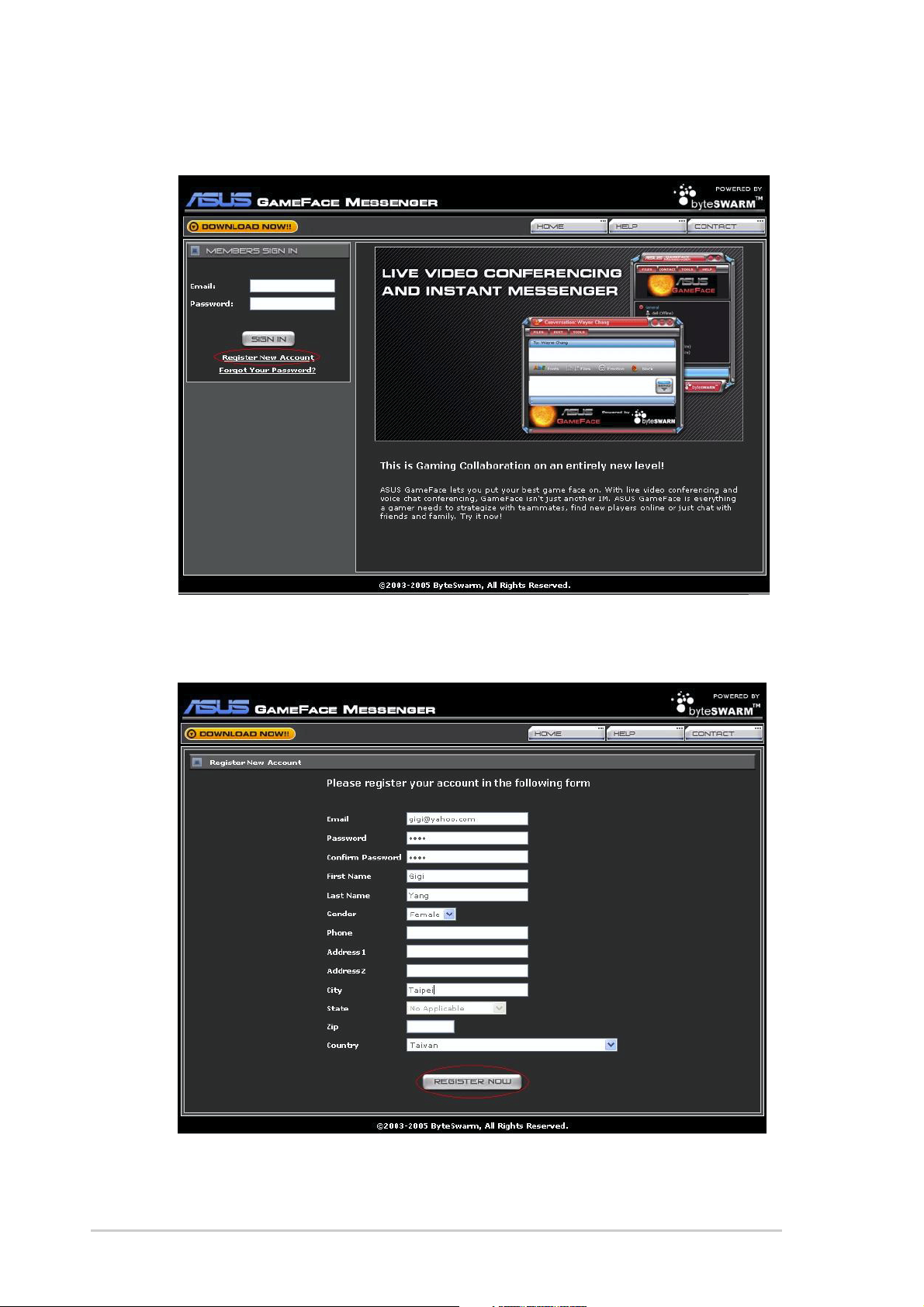
2. Fare clic su
Account)Account)
Account) dal seguente sito web.
Account)Account)
Register New Account (Registra NuovoRegister New Account (Registra Nuovo
Register New Account (Registra Nuovo
Register New Account (Registra NuovoRegister New Account (Registra Nuovo
3. Inserire le informazioni personali e poi fare clic su
(REGISTRA ORA) (REGISTRA ORA)
(REGISTRA ORA) quando terminato.
(REGISTRA ORA) (REGISTRA ORA)
REGISTER NOWREGISTER NOW
REGISTER NOW
REGISTER NOWREGISTER NOW
4. Seguire le successive istruzioni a video per completare il processo di
registrazione.
22
2
22
Scheda Grafica ASUSScheda Grafica ASUS
Scheda Grafica ASUS
Scheda Grafica ASUSScheda Grafica ASUS
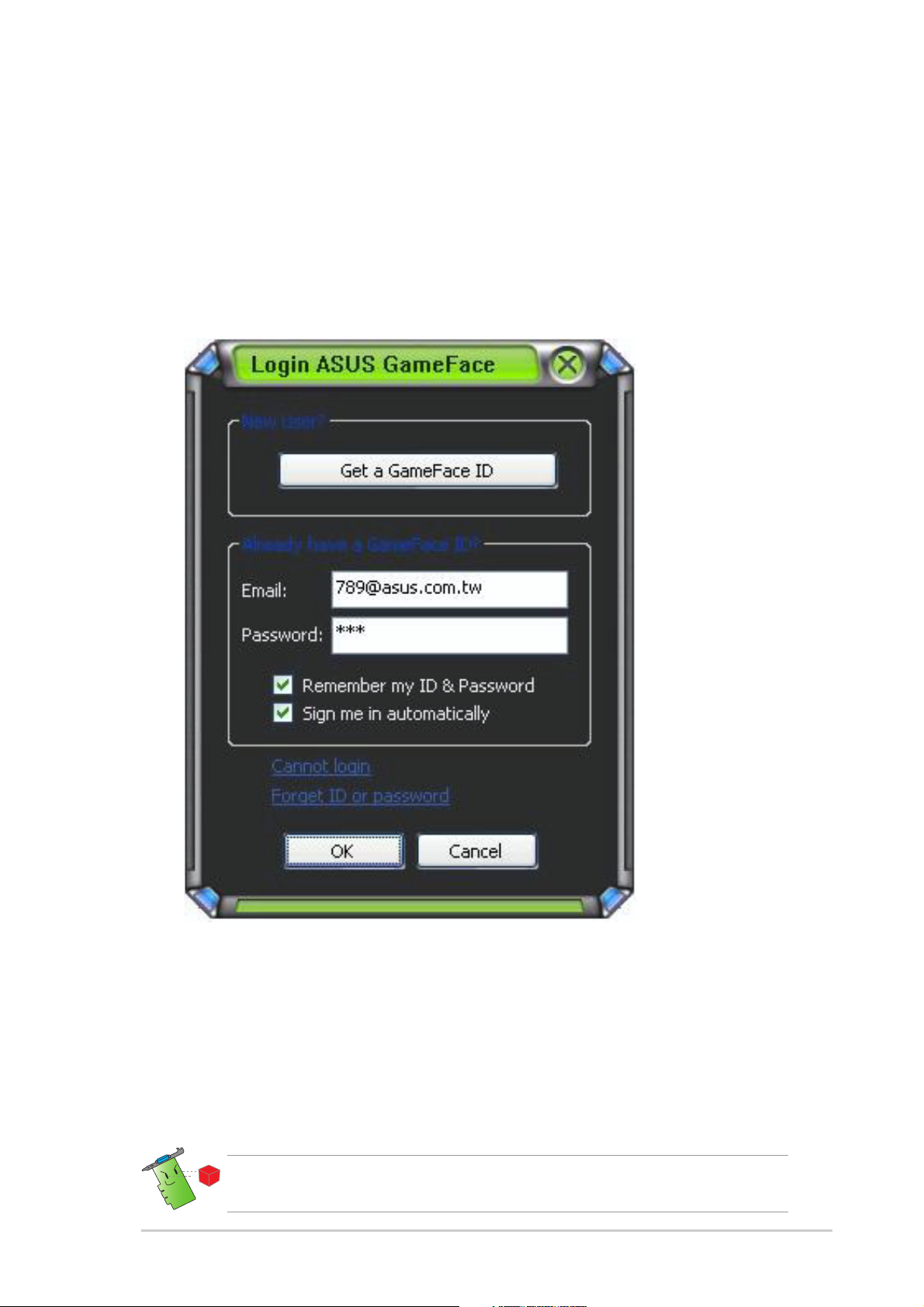
1.2.31.2.3
1.2.3
1.2.31.2.3
Accedere a GameFace MessengerAccedere a GameFace Messenger
Accedere a GameFace Messenger
Accedere a GameFace MessengerAccedere a GameFace Messenger
Per accedere a GameFace Messenger:
1. Se GameFace Messenger non è impostato al collegamento automatico
dopo la connessione a internet, fare clic su
FileFile
File >
FileFile
Sign In (Accedi)Sign In (Accedi)
Sign In (Accedi)
Sign In (Accedi)Sign In (Accedi)
- oppure fare clic su
Click here to sign in (Fare clic qui per accedere)Click here to sign in (Fare clic qui per accedere)
Click here to sign in (Fare clic qui per accedere)
Click here to sign in (Fare clic qui per accedere)Click here to sign in (Fare clic qui per accedere)
nel menu principale.
Apparirà la seguente finestra.
2. Se le proprie informazioni sulla registrazione non risultano
memorizzate nel computer, inserire il proprio indirizzo
Password Password
Password nei rispettivi campi e poi fare clic su
Password Password
OKOK
OK.
OKOK
Email Email
Email e
Email Email
3. Se si desidera memorizzare le proprie informazioni di collegamento nel
computer, fare clic per abilitare l’opzione
PasswordPassword
Password.
PasswordPassword
Memorizza mio ID &Memorizza mio ID &
Memorizza mio ID &
Memorizza mio ID &Memorizza mio ID &
4. Se si desidera il collegamento automatico dopo la connessione a
internet, fare clic per spuntare l’opzione
automaticamenteautomaticamente
automaticamente.
automaticamenteautomaticamente
Si raccomanda di non eseguire le operazioni 3 e 4 in caso di condivisione
del proprio computer con altri.
Guida Installazione SoftwareGuida Installazione Software
Guida Installazione Software
Guida Installazione SoftwareGuida Installazione Software
AccediAccedi
Accedi
AccediAccedi
33
3
33
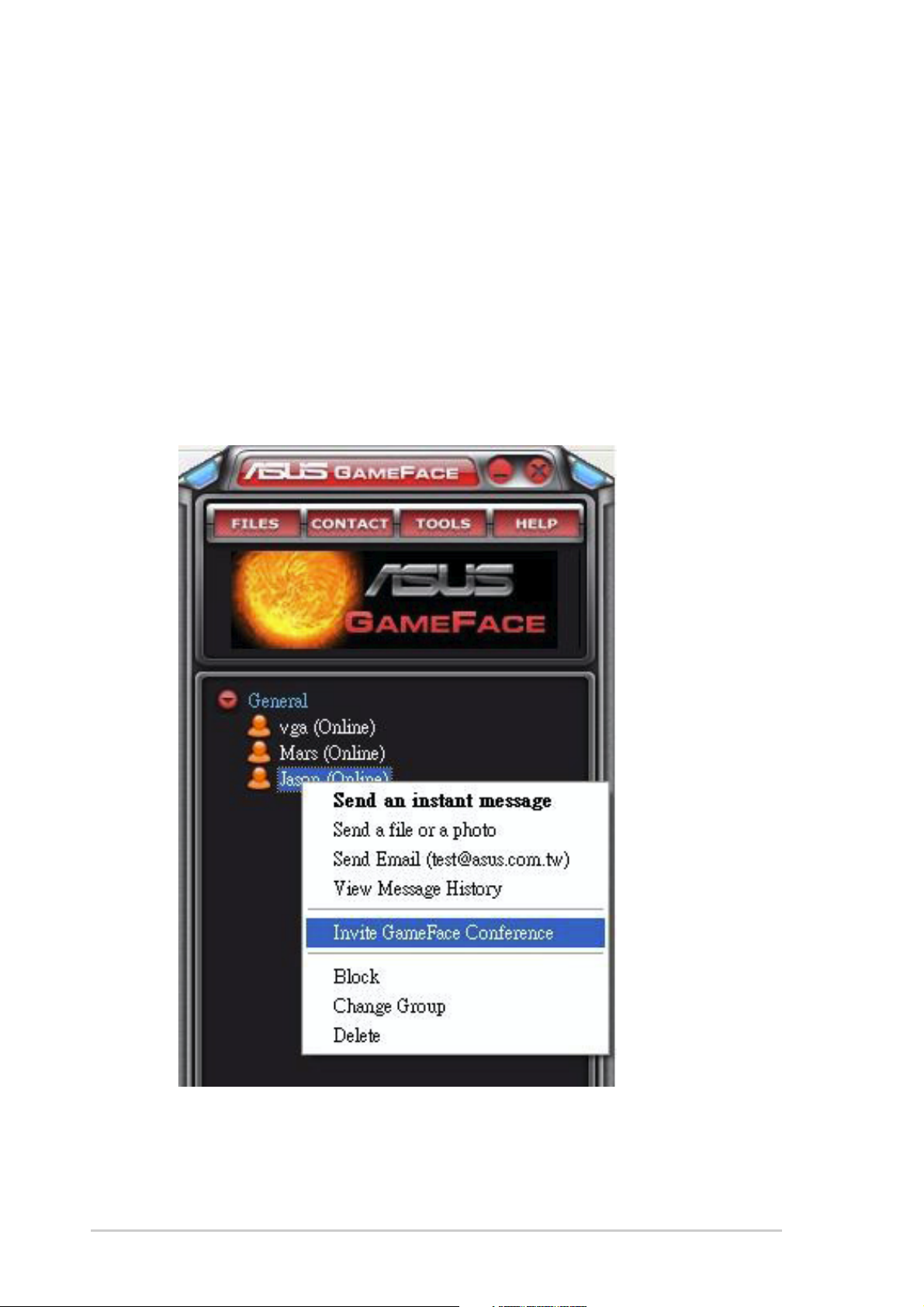
1.2.41.2.4
1.2.4
1.2.41.2.4
Per disconnettersi da GameFace Messenger:
Disconnessione da GameFace MessengerDisconnessione da GameFace Messenger
Disconnessione da GameFace Messenger
Disconnessione da GameFace MessengerDisconnessione da GameFace Messenger
Dal menu GameFace Messenger, fare clic su
1.2.51.2.5
1.2.5
1.2.51.2.5
MessengerMessenger
Messenger
MessengerMessenger
Per invitare gli utenti a una conferenza di GameFace Messenger:
1. Fare clic sul pulsante destro del mouse di un utente in linea.
2. Dal menu a comparsa, fare clic su
(Invito alla Conferenza GameFace)(Invito alla Conferenza GameFace)
(Invito alla Conferenza GameFace).
(Invito alla Conferenza GameFace)(Invito alla Conferenza GameFace)
Invito di utenti a una conferenza di GameFaceInvito di utenti a una conferenza di GameFace
Invito di utenti a una conferenza di GameFace
Invito di utenti a una conferenza di GameFaceInvito di utenti a una conferenza di GameFace
FileFile
File >
FileFile
Invite GameFace ConferenceInvite GameFace Conference
Invite GameFace Conference
Invite GameFace ConferenceInvite GameFace Conference
DisconnettiDisconnetti
Disconnetti.
DisconnettiDisconnetti
44
4
44
Scheda Grafica ASUSScheda Grafica ASUS
Scheda Grafica ASUS
Scheda Grafica ASUSScheda Grafica ASUS
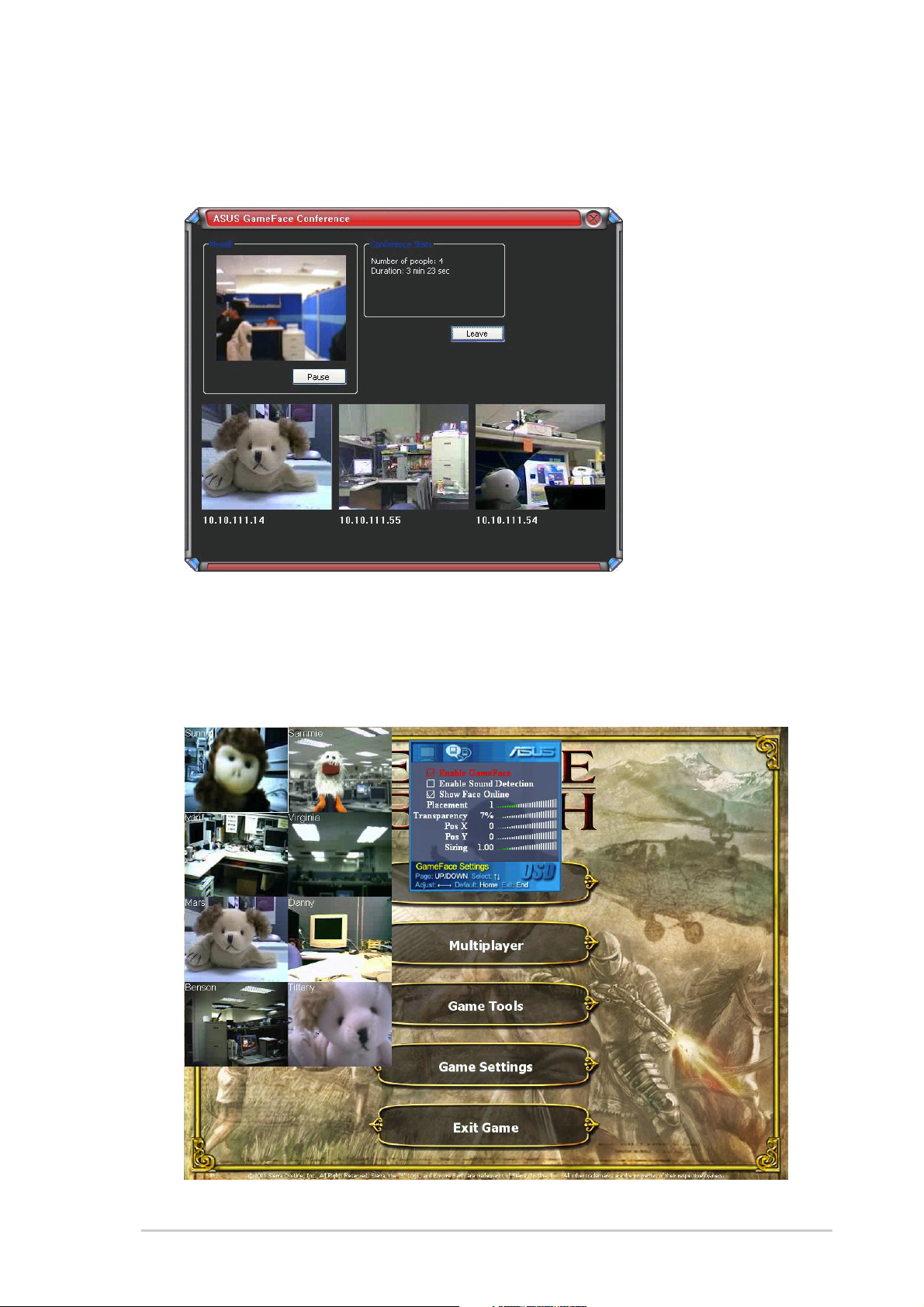
3. ASUS GameFace Messenger permette la partecipazione alla conferenza
fino ad un massimo di otto (8) utenti. La maschera che segue illustra i
quattro tipi di conferenza.
4. Premere l’hotkey OSD (OnScreen Display) per visualizzare il menu
OSD. Spuntare la casella
Enable Gameface (Abilita Gameface)Enable Gameface (Abilita Gameface)
Enable Gameface (Abilita Gameface)
Enable Gameface (Abilita Gameface)Enable Gameface (Abilita Gameface)
per visualizzare GameFace Messenger durante la visione di un gioco a
schermo intero.
Guida Installazione SoftwareGuida Installazione Software
Guida Installazione Software
Guida Installazione SoftwareGuida Installazione Software
55
5
55
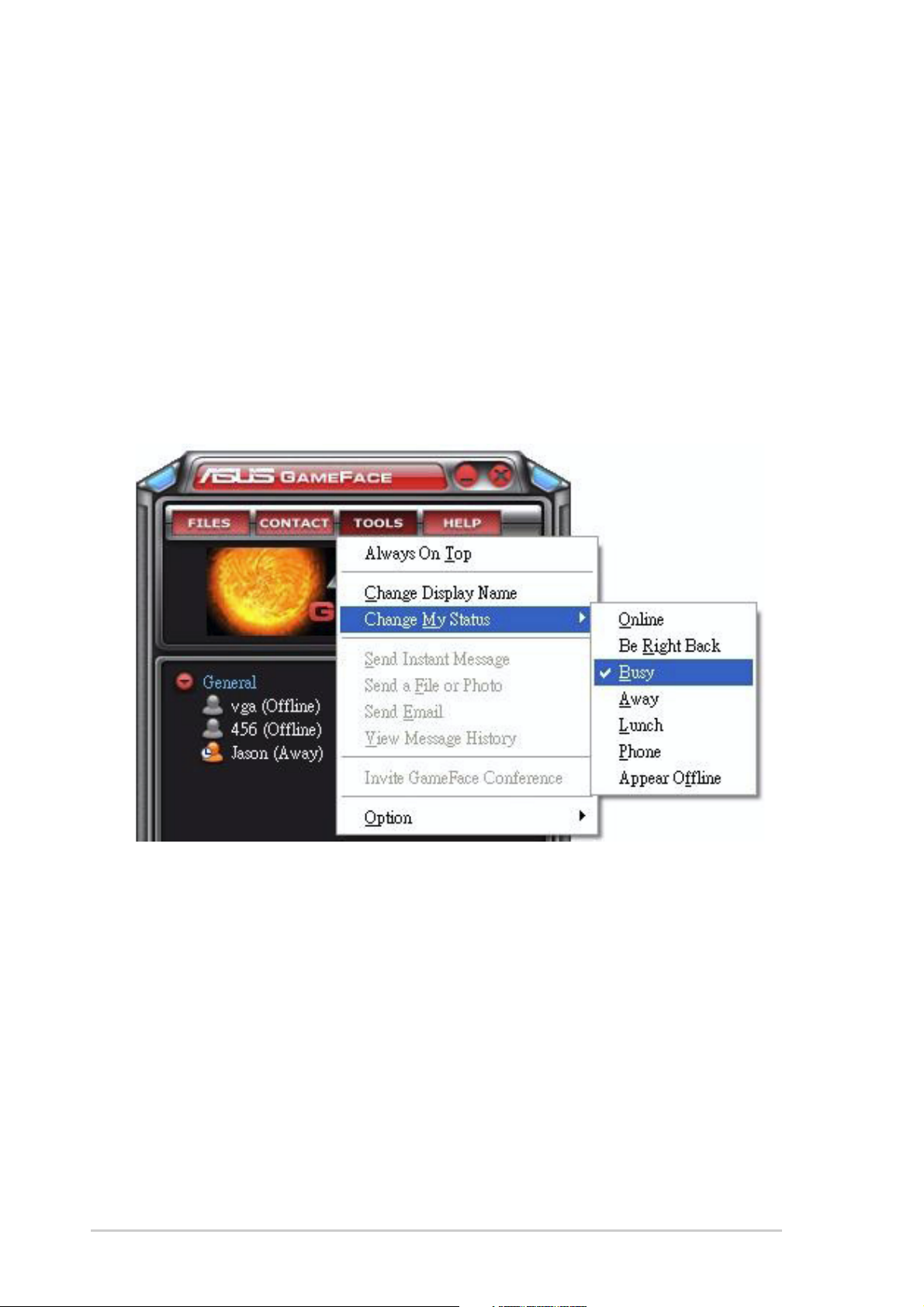
1.2.61.2.6
1.2.6
1.2.61.2.6
Per modificare il proprio nome di visualizzazione:
Modifica del nome da visualizzareModifica del nome da visualizzare
Modifica del nome da visualizzare
Modifica del nome da visualizzareModifica del nome da visualizzare
Dal menu GameFace Messenger, fare clic su
Change Display Name (Modifica Nome Visualizzazione)Change Display Name (Modifica Nome Visualizzazione)
Change Display Name (Modifica Nome Visualizzazione). Seguire
Change Display Name (Modifica Nome Visualizzazione)Change Display Name (Modifica Nome Visualizzazione)
le istruzioni a video.
1.2.71.2.7
1.2.7
1.2.71.2.7
Per modificare il proprio stato:
Dal menu GameFace Messenger, fare clic su
Change My Status (Modifica Mio Stato)Change My Status (Modifica Mio Stato)
Change My Status (Modifica Mio Stato) e poi selezionare
Change My Status (Modifica Mio Stato)Change My Status (Modifica Mio Stato)
dall’elenco seguente.
Modifica dello statoModifica dello stato
Modifica dello stato
Modifica dello statoModifica dello stato
Tools (Strumenti) Tools (Strumenti)
Tools (Strumenti) >
Tools (Strumenti) Tools (Strumenti)
Tools (Strumenti) Tools (Strumenti)
Tools (Strumenti) >
Tools (Strumenti) Tools (Strumenti)
66
6
66
Scheda Grafica ASUSScheda Grafica ASUS
Scheda Grafica ASUS
Scheda Grafica ASUSScheda Grafica ASUS
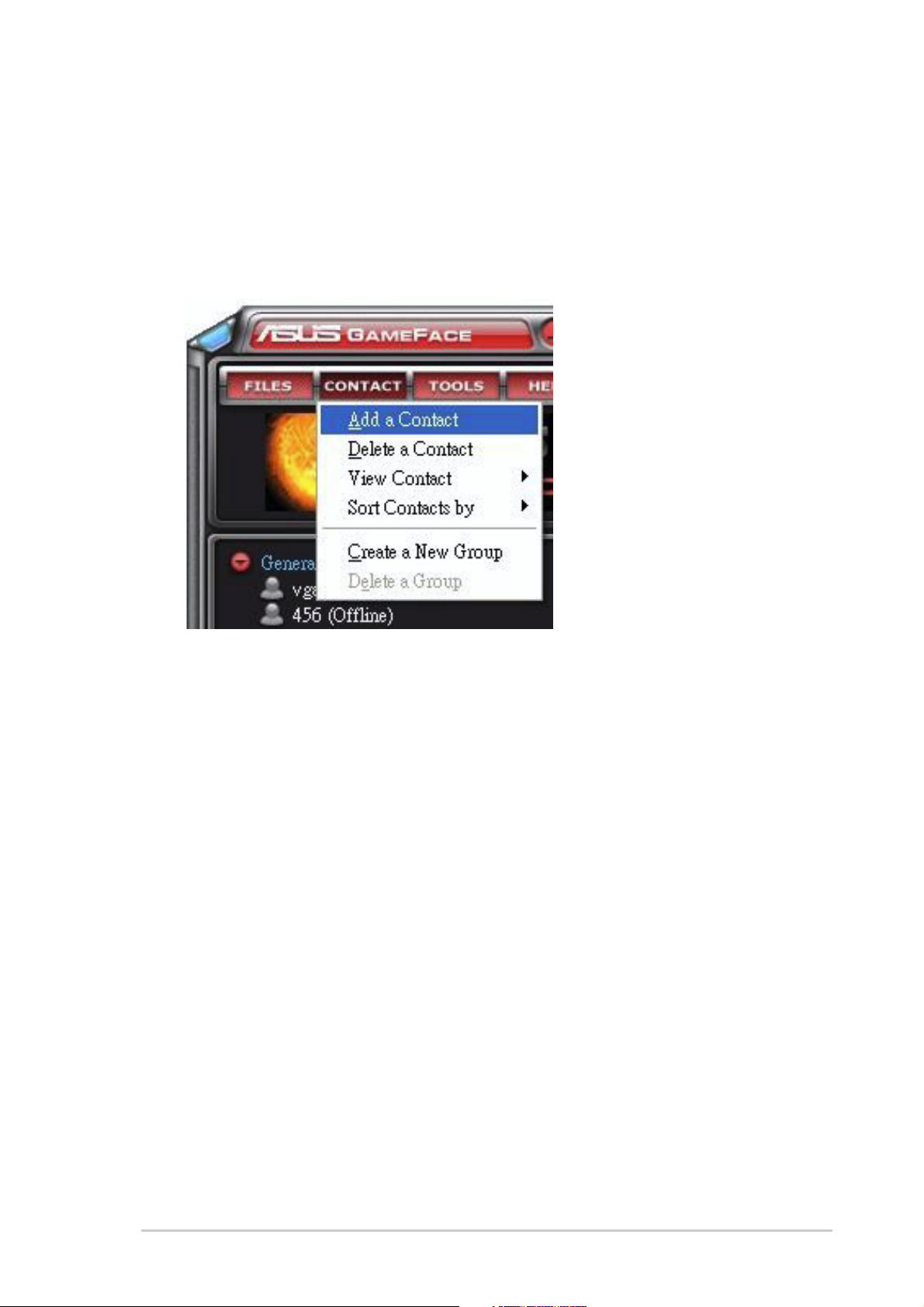
1.31.3
1.3
1.31.3
ContattiContatti
Contatti
ContattiContatti
1.3.11.3.1
1.3.1
1.3.11.3.1
Per creare un nuovo contatto:
Dal menu GameFace Messenger, fare clic su
a Contact (Aggiungi un Contatto)a Contact (Aggiungi un Contatto)
a Contact (Aggiungi un Contatto). Seguire le istruzioni a video.
a Contact (Aggiungi un Contatto)a Contact (Aggiungi un Contatto)
Creazione di un nuovo contattoCreazione di un nuovo contatto
Creazione di un nuovo contatto
Creazione di un nuovo contattoCreazione di un nuovo contatto
Contact (Contatto)Contact (Contatto)
Contact (Contatto) >
Contact (Contatto)Contact (Contatto)
Add Add
Add
Add Add
1.3.21.3.2
1.3.2
1.3.21.3.2
Per cancellare un contatto esistente:
Dal menu GameFace Messenger, fare clic su
Delete a Contact (Cancella un Contatto)Delete a Contact (Cancella un Contatto)
Delete a Contact (Cancella un Contatto). Seguire le istruzioni a
Delete a Contact (Cancella un Contatto)Delete a Contact (Cancella un Contatto)
video.
Cancellazione di un contattoCancellazione di un contatto
Cancellazione di un contatto
Cancellazione di un contattoCancellazione di un contatto
ContactContact
Contact
ContactContact
(Contatto)(Contatto)
(Contatto) >
(Contatto)(Contatto)
Guida Installazione SoftwareGuida Installazione Software
Guida Installazione Software
Guida Installazione SoftwareGuida Installazione Software
77
7
77
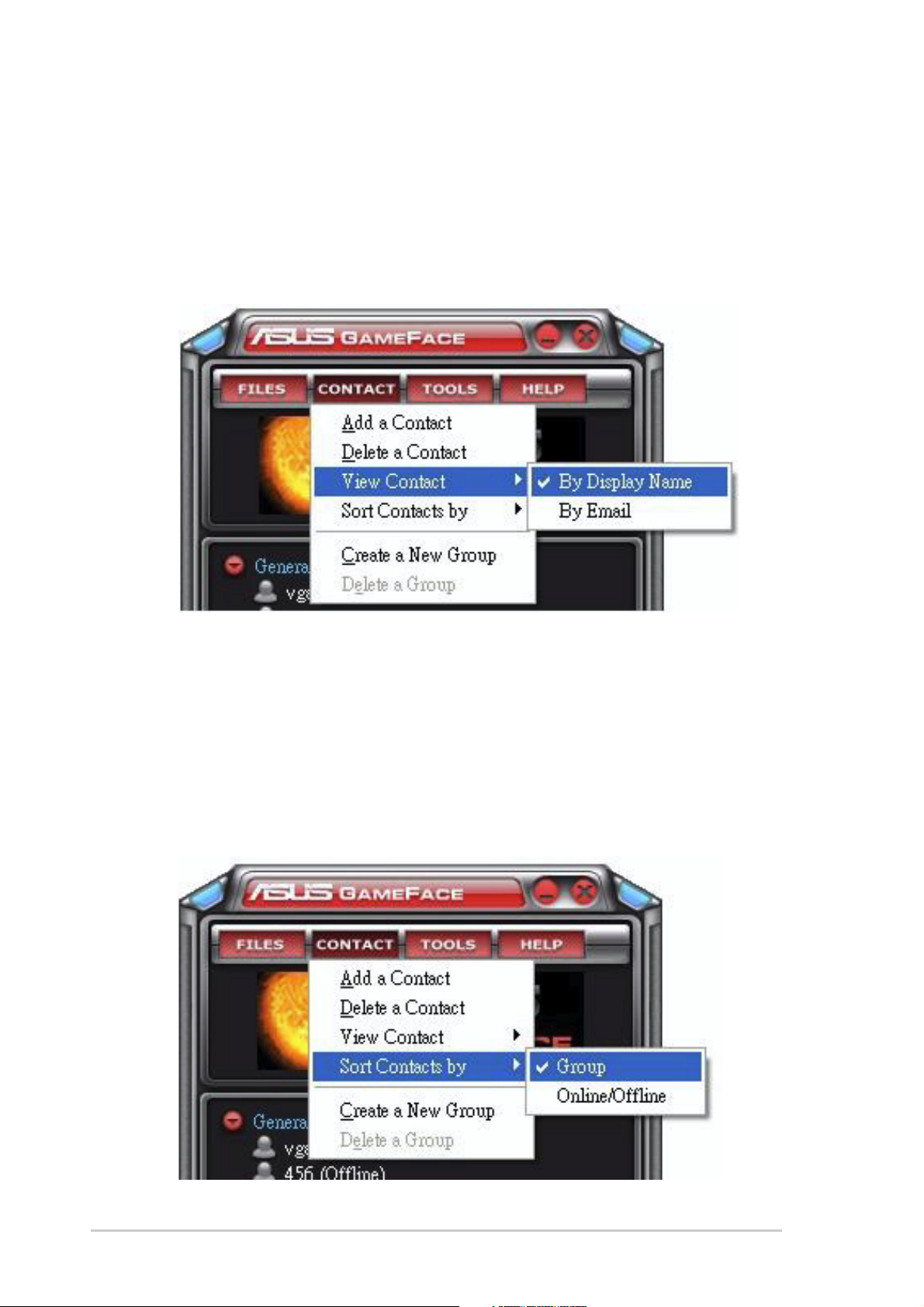
1.3.31.3.3
1.3.3
1.3.31.3.3
Per modificare la visualizzazione dell’elenco contatti:
Modifica della visualizzazione del contattoModifica della visualizzazione del contatto
Modifica della visualizzazione del contatto
Modifica della visualizzazione del contattoModifica della visualizzazione del contatto
Dal menu GameFace Messenger, fare clic su
View Contact (Visualizza Contatto)View Contact (Visualizza Contatto)
View Contact (Visualizza Contatto) e poi selezionare come
View Contact (Visualizza Contatto)View Contact (Visualizza Contatto)
visualizzarlo se
indirizzo Email)indirizzo Email)
indirizzo Email).
indirizzo Email)indirizzo Email)
By Display Name (Per Nome) By Display Name (Per Nome)
By Display Name (Per Nome) o
By Display Name (Per Nome) By Display Name (Per Nome)
Contact (Contatto)Contact (Contatto)
Contact (Contatto) >
Contact (Contatto)Contact (Contatto)
By Email (PerBy Email (Per
By Email (Per
By Email (PerBy Email (Per
1.3.41.3.4
1.3.4
1.3.41.3.4
Per ordinare l’elenco dei contatti:
Dal menu GameFace Messenger, fare clic su
Contact by (Ordina Contatto per)Contact by (Ordina Contatto per)
Contact by (Ordina Contatto per) e poi selezionare il tipo di
Contact by (Ordina Contatto per)Contact by (Ordina Contatto per)
ordinamento se per
linea/Non in linea)linea/Non in linea)
linea/Non in linea).
linea/Non in linea)linea/Non in linea)
Ordinamento dei contattiOrdinamento dei contatti
Ordinamento dei contatti
Ordinamento dei contattiOrdinamento dei contatti
ContactContact
Contact
ContactContact
Group (Gruppo)Group (Gruppo)
Group (Gruppo) o
Group (Gruppo)Group (Gruppo)
Online/Offline (per stato InOnline/Offline (per stato In
Online/Offline (per stato In
Online/Offline (per stato InOnline/Offline (per stato In
(Contatto)(Contatto)
(Contatto) >
(Contatto)(Contatto)
Sort Sort
Sort
Sort Sort
88
8
88
Scheda Grafica ASUSScheda Grafica ASUS
Scheda Grafica ASUS
Scheda Grafica ASUSScheda Grafica ASUS
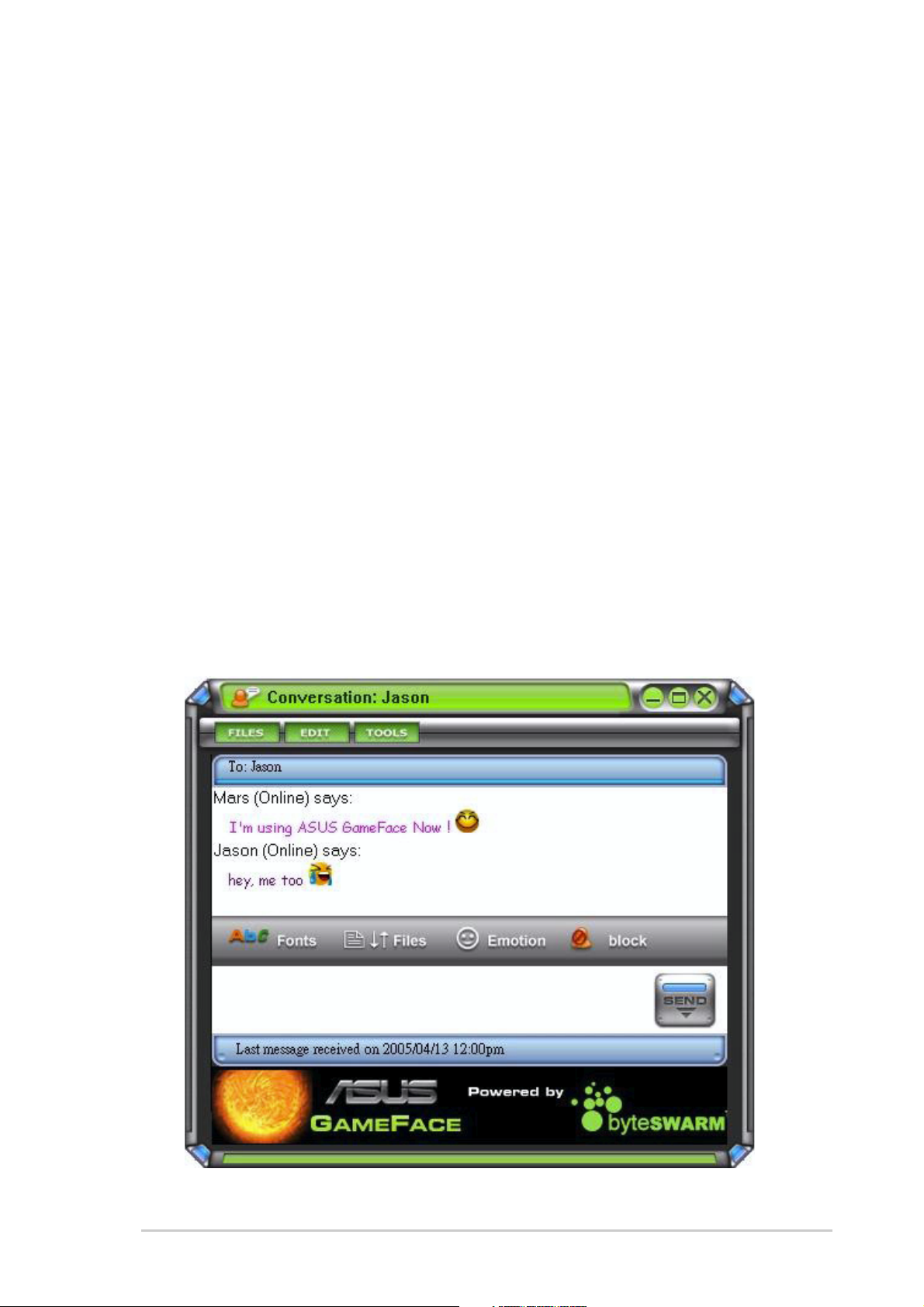
1.3.51.3.5
1.3.5
1.3.51.3.5
Con i gruppi è possibile organizzare i contatti in diverse categorie. Per
creare un nuovo gruppo:
Creazione dei gruppiCreazione dei gruppi
Creazione dei gruppi
Creazione dei gruppiCreazione dei gruppi
Dal menu GameFace Messenger, fare clic su
Create a New Group (Crea un Nuovo Gruppo)Create a New Group (Crea un Nuovo Gruppo)
Create a New Group (Crea un Nuovo Gruppo). Seguire le istruzioni
Create a New Group (Crea un Nuovo Gruppo)Create a New Group (Crea un Nuovo Gruppo)
a video.
1.3.61.3.6
1.3.6
1.3.61.3.6
Per cancellare un gruppo:
Dal menu GameFace Messenger, fare clic su
Delete a Group (Cancella un Gruppo)Delete a Group (Cancella un Gruppo)
Delete a Group (Cancella un Gruppo). Seguire le istruzioni a video.
Delete a Group (Cancella un Gruppo)Delete a Group (Cancella un Gruppo)
1.41.4
1.4
1.41.4
1.4.11.4.1
1.4.1
1.4.11.4.1
Per inviare un messaggio immediato:
Fare clic su uno degli utenti in linea. Apparirà la seguente finestra. Inserire il
testo del messaggio nel relativo spazio in fondo e poi fare clic su
(Invia)(Invia)
(Invia).
(Invia)(Invia)
Cancellazione dei gruppiCancellazione dei gruppi
Cancellazione dei gruppi
Cancellazione dei gruppiCancellazione dei gruppi
StrumentiStrumenti
Strumenti
StrumentiStrumenti
Invio di un messaggio immediatoInvio di un messaggio immediato
Invio di un messaggio immediato
Invio di un messaggio immediatoInvio di un messaggio immediato
ContactContact
Contact
ContactContact
Contact (Contatto)Contact (Contatto)
Contact (Contatto) >
Contact (Contatto)Contact (Contatto)
(Contatto)(Contatto)
(Contatto) >
(Contatto)(Contatto)
SendSend
Send
SendSend
Guida Installazione SoftwareGuida Installazione Software
Guida Installazione Software
Guida Installazione SoftwareGuida Installazione Software
99
9
99

1.4.21.4.2
1.4.2
1.4.21.4.2
Per inviare un file:
1. Fare doppio clic su un utente in linea.
Invio di un fileInvio di un file
Invio di un file
Invio di un fileInvio di un file
2. Fare clic su
Photo (Foto)Photo (Foto)
Photo (Foto). Seguire le istruzioni a video.
Photo (Foto)Photo (Foto)
1.4.31.4.3
1.4.3
1.4.31.4.3
Per inviare una email:
1. Fare doppio clic su un utente in linea.
2. Fare clic su
Seguire le istruzioni a video.
1.4.41.4.4
1.4.4
1.4.41.4.4
Per visualizzare lo storico messaggi:
1. Fare doppio clic su un utente in linea.
2. Fare clic su
(Visualizza Storico Messaggi)(Visualizza Storico Messaggi)
(Visualizza Storico Messaggi). Seguire le istruzioni a video.
(Visualizza Storico Messaggi)(Visualizza Storico Messaggi)
Invio di una emailInvio di una email
Invio di una email
Invio di una emailInvio di una email
Visualizzazione dello storico messaggiVisualizzazione dello storico messaggi
Visualizzazione dello storico messaggi
Visualizzazione dello storico messaggiVisualizzazione dello storico messaggi
Tools (Strumenti) Tools (Strumenti)
Tools (Strumenti) >
Tools (Strumenti) Tools (Strumenti)
Tools (Strumenti) Tools (Strumenti)
Tools (Strumenti) >
Tools (Strumenti) Tools (Strumenti)
Tools (Strumenti) Tools (Strumenti)
Tools (Strumenti) >
Tools (Strumenti) Tools (Strumenti)
Send a File (Invia un File) oSend a File (Invia un File) o
Send a File (Invia un File) o
Send a File (Invia un File) oSend a File (Invia un File) o
Send Email (Invia Email)Send Email (Invia Email)
Send Email (Invia Email).
Send Email (Invia Email)Send Email (Invia Email)
View Message HistoryView Message History
View Message History
View Message HistoryView Message History
1010
10
1010
Scheda Grafica ASUSScheda Grafica ASUS
Scheda Grafica ASUS
Scheda Grafica ASUSScheda Grafica ASUS

1.51.5
1.5
1.51.5
ImpostazioniImpostazioni
Impostazioni
ImpostazioniImpostazioni
1.5.11.5.1
1.5.1
1.5.11.5.1
GeneraleGenerale
Generale
GeneraleGenerale
Per visualizzare le impostazioni generali:
1. Dal menu GameFace Messenger, fare clic su
Option (Opzione)Option (Opzione)
Option (Opzione) >
Option (Opzione)Option (Opzione)
Generali)Generali)
Generali). Apparirà la seguente finestra.
Generali)Generali)
General Setting (ImpostazioniGeneral Setting (Impostazioni
General Setting (Impostazioni
General Setting (ImpostazioniGeneral Setting (Impostazioni
Tools (Strumenti) Tools (Strumenti)
Tools (Strumenti) >
Tools (Strumenti) Tools (Strumenti)
Fare clic sullaFare clic sulla
Fare clic sulla
Fare clic sullaFare clic sulla
casella percasella per
casella per
casella percasella per
abilitare oabilitare o
abilitare o
abilitare oabilitare o
disabilitare unadisabilitare una
disabilitare una
disabilitare unadisabilitare una
vocevoce
voce
vocevoce
Inserire ilInserire il
Inserire il
Inserire ilInserire il
proprio nomeproprio nome
proprio nome
proprio nomeproprio nome
Inserire i minutiInserire i minuti
Inserire i minuti
Inserire i minutiInserire i minuti
che precedonoche precedono
che precedono
che precedonoche precedono
lala
la
lala
visualizzazionevisualizzazione
visualizzazione
visualizzazionevisualizzazione
dello stato “ Nondello stato “ Non
dello stato “ Non
dello stato “ Nondello stato “ Non
al Computer” .al Computer” .
al Computer” .
al Computer” .al Computer” .
2. Fare clic su
(Annulla) (Annulla)
(Annulla) per ignorarle e tornare al menu principale.
(Annulla) (Annulla)
OK OK
O K per convalidare le impostazioni o su
OK OK
Fare clic sullaFare clic sulla
Fare clic sulla
Fare clic sullaFare clic sulla
casella percasella per
casella per
casella percasella per
abilitare oabilitare o
abilitare o
abilitare oabilitare o
disabilitare unadisabilitare una
disabilitare una
disabilitare unadisabilitare una
vocevoce
voce
vocevoce
CancelCancel
Cancel
CancelCancel
Guida Installazione SoftwareGuida Installazione Software
Guida Installazione Software
Guida Installazione SoftwareGuida Installazione Software
1111
11
1111
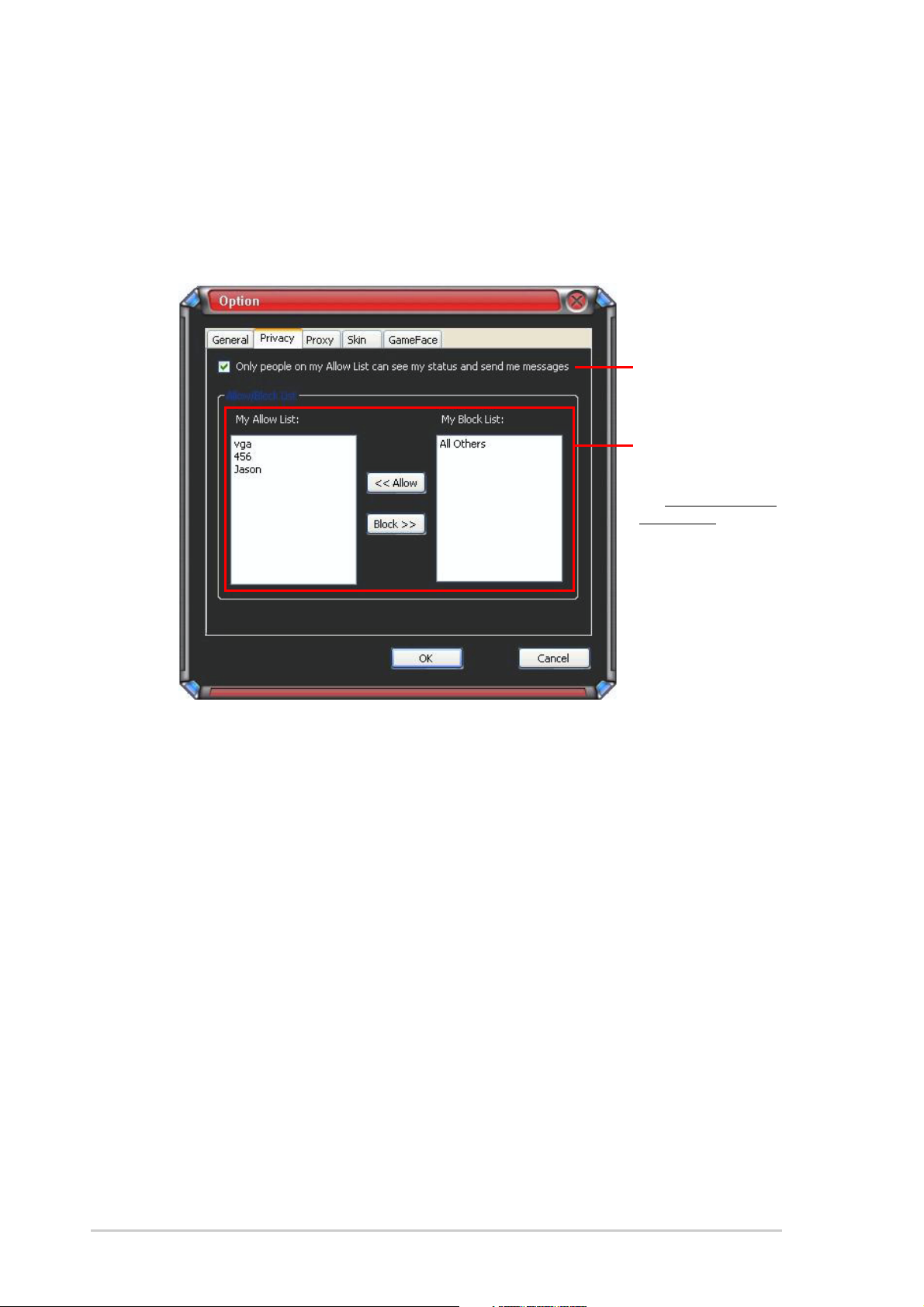
1.5.21.5.2
1.5.2
1.5.21.5.2
PrivacyPrivacy
Privacy
PrivacyPrivacy
Per visualizzare le impostazioni sulla privacy:
Dal menu GameFace Messenger, fare clic su
Option (Opzione)Option (Opzione)
Option (Opzione) >
Option (Opzione)Option (Opzione)
Privacy Setting (Impostazioni Privacy)Privacy Setting (Impostazioni Privacy)
Privacy Setting (Impostazioni Privacy).
Privacy Setting (Impostazioni Privacy)Privacy Setting (Impostazioni Privacy)
Tools (Strumenti) Tools (Strumenti)
Tools (Strumenti) >
Tools (Strumenti) Tools (Strumenti)
Apparirà la seguente finestra.
Fare clic sullaFare clic sulla
Fare clic sulla
Fare clic sullaFare clic sulla
casella percasella per
casella per
casella percasella per
abilitare oabilitare o
abilitare o
abilitare oabilitare o
disabilitare unadisabilitare una
disabilitare una
disabilitare unadisabilitare una
vocevoce
voce
vocevoce
Selezionare unaSelezionare una
Selezionare una
Selezionare unaSelezionare una
voce dall’ elencovoce dall’ elenco
voce dall’ elenco
voce dall’ elencovoce dall’ elenco
e poi fare clice poi fare clic
e poi fare clic
e poi fare clice poi fare clic
su su
<<Permetti o<<Permetti o
su
<<Permetti o
su su
<<Permetti o<<Permetti o
Blocca>>Blocca>>
Blocca>>
Blocca>>Blocca>>
..
.
..
2. Fare clic su
(Annulla) (Annulla)
(Annulla) per ignorarle e tornare al menu principale.
(Annulla) (Annulla)
OK OK
O K per convalidare le impostazioni o su
OK OK
CancelCancel
Cancel
CancelCancel
1212
12
1212
Scheda Grafica ASUSScheda Grafica ASUS
Scheda Grafica ASUS
Scheda Grafica ASUSScheda Grafica ASUS
